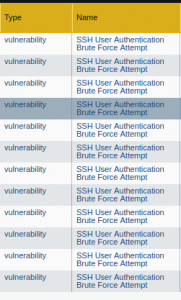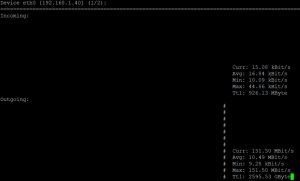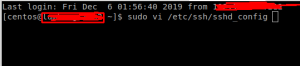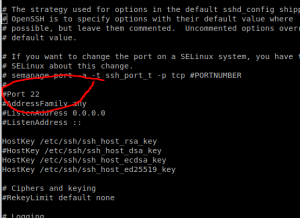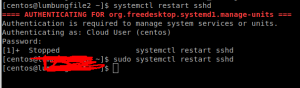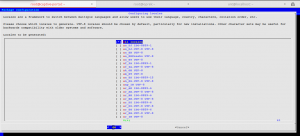mumpung lagi gak begitu males, iseng-iseng nyempatin nulis buat dokumentasi oprak aprek Cara Load Balancing web server dengan haproxy dan glusterfs.
ini bukan tutorial, sekali lagi bukan tutorial, hanya catatan kecil dokumentasi hasil oprekan saya supaya nanti kalau inplementasi tidak susah nyarinya.
load balancing berguna untuk membagi beban kerja server dengan menambakan server-server lainnya. selain itu juga berfungsi sebagai fail over, hmmm atau dalam bahasanya manusianya, jika yang satu pergi, masih ada yang satunya lagi. cadangan gitulah pokoknya.
ada dua garis besar yang perlu digaris bawahi pake penggaris. yang pertama adalah load balancenya sendiri, yang kedua adalah mirror filenya. tools yang dibutuhkan adalah :
- HAPROXY : web load balance
- GLUSTERFS : mirror file
- KOPI , KOPI, KOPI . ini harus di sebutkan tiga kali supaya lebih menjiwai. hahaha..
saya menggunakan tiga buat server centos 7 yang saya install dalam sebuah aplikasi virtualisasi yang masing-masing server sudah terinstall web server dengan konfigurasi :
serverloadbalacing :192.168.134.130
webserver1 : 192.168.134.128
webserver2 : 192.168.134.129
langkah pertama adalah mematikan semua firewall dan selinux, caranya bisa nyari di gugel ya, sudah banyak bertebaran.
langkah 2 : instalasi gluster pada webserver2
memberi penamaan pada server
[root@webserver2 home]#vi /etc/hosts
192.168.134.128 webserver1
192.168.134.129 webserver2
install paket
[root@webserver2 /]#yum -y install glusterfs glusterfs-fuse glusterfs-server
membuat direktori yang akan dijadikan mirror
[root@webserver2 home]# mkdir /home/mirror/website
menambahkan volume pada hdd
[root@webserver2 /]# gluster volume create mirror webserver2:/home/mirror/website force
lakukan start
[root@webserver2 /]# gluster volume start mirror
langkah 3 : instalasi gluster pada webserver1
memberi penamaan
[root@webserver1 home]#vi /etc/hosts
192.168.134.128 webserver1
192.168.134.129 webserver2
install paket
[root@webserver1 home]#yum -y install glusterfs glusterfs-fuse
membuat direktori mirror
[root@webserver1 home]# mkdir /home/aplikasi/website
melakukan mount service folder yang berada di webserver2 pada hdd webserver1
[root@webserver1 home]# mount.glusterfs webserver2:/mirror /home/aplikasi/website/
cek apakah sudah ter-mount
[root@webserver1 home]# df -h
uji coba mirroring dengan masuk ke direktori
[root@webserver1 home]# cd /home/aplikasi/website/
membuat sebuah file
[root@webserver1 website]# touch berhasil
lalu kemudian cek di webserver2 pada direktori /home/mirror/website/
apakah sudah ada file “berhasil” , jika sudah, selamat, anda berhasil ke babak selanjutnya. 😀
langkah 4 : instalasi HAPROXY pada serverloadbalacing
ketik di terminal
yum install haproxy <========= mudah kan :p
edit file yang berada di :
/etc/haproxy/haproxy.cfg
lalu konfigurasinya :
listen Web-Server-Load-Balancing *:80
option httpchk
option httpclose
option forwardfor
balance roundrobin
server Web-Server-1 192.168.134.128:80 check
server Web-Server-2 192.168.134.129:80 check
listen stats 192.168.134.130:4000
mode http
log global
maxconn 10
clitimeout 100s
srvtimeout 100s
contimeout 100s
timeout queue 100s
stats enable
stats hide-version
stats refresh 30s
stats show-node
stats auth admin:password
stats uri /haproxy?stats
jika sudah cek pada url :
http://192.168.134.130:4000/haproxy?stats
user : admin
pass : password
jika tampilan seperti dibawah, selamat,
Cara Load Balancing web server dengan haproxy dan glusterfs
telah berhasil. :*

Cara Load Balancing web server dengan haproxy dan glusterfs
 setelah berhasil masuk ke server, scipt tersebut menanamkan Malware, melakukan Sync Flood ke IP luar Negeri.
setelah berhasil masuk ke server, scipt tersebut menanamkan Malware, melakukan Sync Flood ke IP luar Negeri.